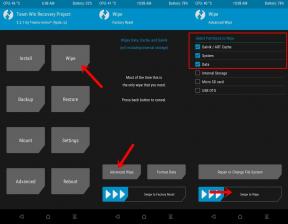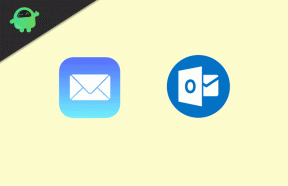Поправка: WhatsApp Web не се синхронизира
разни / / March 09, 2022
WhatsApp уеб е клиент за потребители в движение за изпращане и получаване на съобщения. Въпреки това, с WhatsApp Web можете да изпращате и получавате съобщения през интернет чрез настолен компютър или таблет. Междувременно най-интересната част е, че ви позволява да използвате един и същ акаунт и на двете устройства.
Чрез WhatsApp Web човек може лесно да изпраща и получава съобщения незабавно, както бихте направили на вашия смартфон. Освен това можете да видите всичките си съобщения в WhatsApp и на двете устройства, тъй като всички съобщения се синхронизират. Освен това на вашия мобилен телефон ще имате достъп до всяко съобщение, което изпратите чрез WhatsApp Web.
Но за съжаление, за някои потребители, WhatsApp Web не се синхронизира след скорошната актуализация на браузъра Chrome. Ето защо тук, в това ръководство, се опитахме да разрешим грешката при несинхронизиране на WhatsApp Web. Така че, не забравяйте да следвате тази статия до края.

Съдържание на страницата
-
Как да поправите WhatsApp Web, който не се синхронизира
- Поправка 1: Стартирайте отново браузъра
- Поправка 2: Проверете дали WhatsApp работи на вашия телефон
- Поправка 3: Проверете съвместимостта на браузъра
- Поправка 4: Презаредете страницата
- Поправка 5: Използвайте раздела „инкогнито“.
- Поправка 6: Премахнете кеша и бисквитките
- Поправка 7: Изключете VPN
- Поправка 8: Проверете вашата интернет връзка
- Поправка 9: Сканирайте QR кода правилно
- От бюрото на автора
Как да поправите WhatsApp Web, който не се синхронизира
Може да се сблъскате с този проблем по редица причини, но тук сме обяснили всичко, което трябва да знаете за отстраняването на проблема. Затова не забравяйте да ги следвате внимателно и проверете дали тези корекции ви помагат.
Поправка 1: Стартирайте отново браузъра
Рестартирането на браузъра ви ще премахне текущото състояние на софтуера. Всеки код, който е заседнал в лошо състояние, също ще бъде изтрит. Въпреки това, ако непосредствено след рестартиране на браузъра проблемът не бъде отстранен, трябва да рестартирате устройството, така че да работи точно както преди.
Затова ви съветваме да рестартирате браузъра си и да проверите дали проблемът с несинхронизирането е разрешен или не. Въпреки това, ако е необходимо, рестартирайте и системата си.
Поправка 2: Проверете дали WhatsApp работи на вашия телефон
Към момента WhatsApp има бета програма за множество устройства, която позволява на потребителите да получат ранен достъп до нови версии на WhatsApp за уеб, настолен компютър и портал. В допълнение, той позволява на потребителите на WhatsApp да използват свързани придружаващи устройства, без да се налага да поддържат телефоните си свързани по всяко време.
WhatsApp Web ви позволява да получите достъп до WhatsApp от вашия работен плот. Това обаче все още изисква мобилен телефон за сканиране на QR кода за удостоверяване и има тенденция да работи само когато мобилният телефон е свързан към мрежа.
Така че, трябва да се уверите, че телефонът ви е свързан с интернет, преди да се опитате да получите достъп до WhatsApp Web. Въпреки това, ако вашият смартфон е свързан към интернет, трябва да изчакате, докато процесът на свързване завърши и ще видите, че WhatsApp Web се синхронизира правилно.
Реклами
Поправка 3: Проверете съвместимостта на браузъра
Трябва да проверите дали вашият браузър е съвместим с WhatsApp Web или не. Въпреки че почти всеки браузър поддържа WhatsApp Web като напр Microsoft Edge, Chrome, Firefox, Opera или Safari. Но, ако имате Internet Explorer, тогава за съжаление, но Facebook вече спря поддръжката на WhatsApp Web поради причини за сигурност.
Това е така, защото Internet Explorer няма корекции или актуализации на защитата, поради което вашият компютър става уязвим за вируси и злонамерен софтуер. Така че трябва да проверите дали версията на браузъра, който използвате, поддържа WhatsApp Web.
Поправка 4: Презаредете страницата

Реклами
Възможно е браузърът Chrome да изпитва затруднения при зареждането, ако получите грешката „не синхронизиране“ или друг код за грешка, вместо да отворите WhatsApp.
Въпреки това, има вероятност да забележите, че страницата се зарежда бавно или изобщо не се отваря. Следователно, в този случай трябва да натиснете бутона за презареждане, разположен в горния ляв ъгъл на екрана.
Поправка 5: Използвайте раздела „инкогнито“.

Ако все още сте разочаровани от проблема, съветваме ви да използвате режима инкогнито или частен, за да запазите личните си данни за сърфиране. Въпреки това, той също така ще запази вашето онлайн присъствие поверително от вашия интернет доставчик, колеги и т.н.
Освен това знаете какво, като цяло, вашият интернет доставчик има целия достъп до вашите дейности при сърфиране, но той няма да има достъп до тях, използвайки режима „инкогнито“.
Въпреки това, много потребители съобщиха, че WhatsApp отново започва да се синхронизира, след като започнат да отварят своя WhatsApp Web в режим инкогнито. Следователно, вие също трябва да изпробвате това и да проверите дали частното сърфиране е опцията, която ви помага.
Поправка 6: Премахнете кеша и бисквитките
Възможно е също някои данни от кеша, които се съхраняват във вашия браузър, да се повредят или повредят. Следователно премахването им ще бъде правилният избор за вас. И така, нека видим как да премахнете кеша и бисквитките на вашия браузър Chrome:
- Преди всичко докоснете Три точки бутон и щракнете върху Настройки.
- След това изберете Поверителност и сигурност отляво на екрана.
- След това натиснете Изчистване на данните за сърфиране бутон.
-
Сега поставете отметка в квадратчето до Бисквитки и други данни на сайта. След това натиснете Изчистване на данните бутон.

Поправка 7: Изключете VPN
И така, използвате ли VPN на вашия компютър? Ако е така, предлагаме ви да изключите VPN, докато отваряте WhatsApp Web. Въпреки това, много потребители са там, които съобщават, че след като са деактивирали VPN на своя компютър и отворят WhatsApp Web, той отново започва да се синхронизира. Следователно, вие също трябва да опитате да го деактивирате и да ни уведомите, ако помага.
Поправка 8: Проверете вашата интернет връзка
Добрата интернет връзка е много важна за достъп до WhatsApp Web на вашия компютър. Затова просто трябва да се уверите, че имате добра и стабилна интернет връзка. Така че, ако не се синхронизира във вашия браузър Chrome, тогава ви съветваме да задържите курсора на мишката върху Тестер за скорост Ookla уебсайт и проверете скоростта на връзката си.
След това, ако не ви даде правилна скорост, включете рутера и проверете скоростта отново. След това отворете отново WhatsApp Web и проверете дали проблемът е разрешен или не.
Поправка 9: Сканирайте QR кода правилно
Има също така възможности да не сте сканирали правилно своя QR код. Затова ви съветваме отново да сканирате QR кода правилно. След това изчакайте, докато процесът на синхронизиране завърши. Този път ще видите, че можете успешно да получите достъп до WhatsApp Web на вашия браузър. 
От бюрото на автора
Така че, ето как можете да поправите грешката при несинхронизиране на WhatsApp Web. Надяваме се, че това ръководство ви е помогнало. Междувременно коментирайте по-долу, ако имате други въпроси, свързани със същата тема.